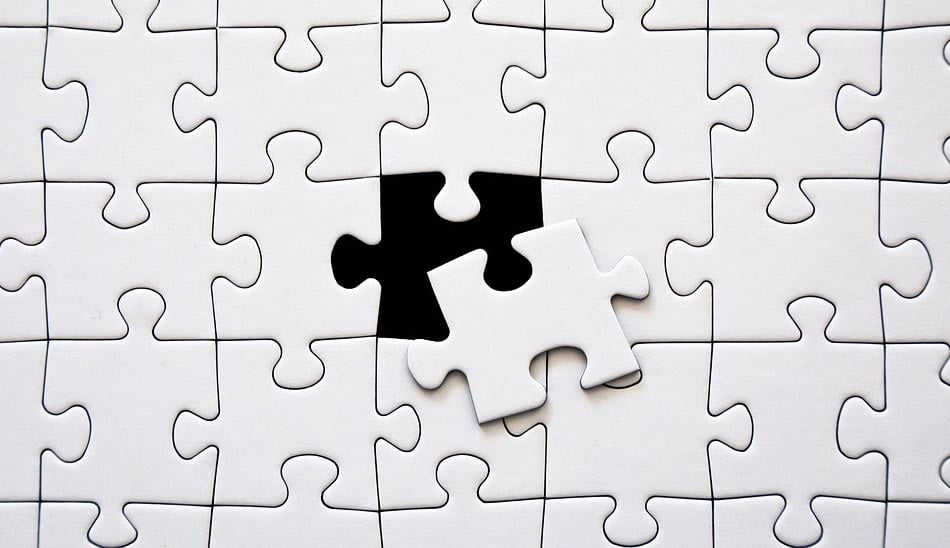فایل های DLL در ویندوز فایلهایی هستند که توسط برخی از برنامهها مورد استفاده قرار میگیرند. اما گاهی پاک شدن آنها میتواند دردسرساز شود. با ما همراه باشید تا با روشهای حل این مشکل آشنا شوید.
حتما شما هم تاکنون با خظاهای مبهم در ویندوز روبهرو بودهاید. درواقع این پیامها به صورت یک کادر روی نمیاشگر ظاهر میشوند و پیامی هم که روی آنها نوشته شده راهنمای چندان قابل استفادهای برای کاربر به دنبال ندارد. خوب است بدانید که در اکثر زمانها این خطاها با بروزرسانی برنامه و یا ویندوز 10 برطرف میشوند. این نکته را نیز فراموش نکنید که گاهی با یک ریستارت ساده میتوان بسیاری از مشکلات ویندوزی را برطرف کرد. پس قبل از هر کاری یک بار سیستم خود را ریستارت کنید. اما گاهی هم با این روش مشکل مربوطه برطرف نمیشود. یکی از این خظاها، خطاهای مربوط به پاک شدن فایل های DLL است.

در ابتدا لازم است که اندکی درباره فایل های DLL توضیح دهیم. خوب است بدانید DLL با به اصطلاح «کتابخانههای پویا» مخفف عبارت «Dynamic Link Library» است. درواقع فایل های DLL بخش مهمی از ویندوز هستند که از اجرای برنامهای خاص پشتیبانی میکنند. این برنامه میتواند برنامهای مستقل باشد و یا اینکه توسط برنامهای دیگر پشتیبانی شود. برنامهای که از فایلهای DLL استفاده میکند حتما از Microsoft Visual C++ Redistributable نیز پشتیانی خواهد کرد. روشهای مختلفی برای رفع خطای این فایلها وجود دارد که میتواند از آسیبهای احتمالی و هر نوع ارور DLL در سیستم عامل ویندوز جلوگیری کند.

چگونه خطاهای مربوط به فایل های DLL را برطرف کنیم؟
روش اول: حذف پکیج Microsoft Visual C++ Redistributable
شاید در ابتدا نیاز باشد که پکیج Microsoft Visual C++ Redistributable را دوباره نصب کنید. توجه داشته باشید که برای این کار در ابتدا باید برنامههای مربوطه را از سیستم خود پاک کنید. این پکیج شامل دو برنامه زیر خواهد بود:
- برنامه Microsoft Visual C++ 2005 Redistributable (x64)
- برنامه Microsoft Visual C++ 2012 Redistributable (x64)
بعد از اینکه این برنامهها را پاک کردید، به اینجا بروید و آخرین نسخه Microsoft Visual C++ Redistributable را بر روی سیستم خود نصب کنید. بعد از نصب برنامه لازم است که سیستم خود را ریستارت کنید و این موضوع را چک کنید که آیا مشکل شما برطرف شده است یا خیر؟
روش دوم: اسکن سیستم
در این مرحله شما میتوانید سیستم خود را با استفاده از ابزارهای آنتی ویروسی همچون Kaspersky یا Dr. Web Cureit برای اطمینان از عدم حضور بدافزارها اسکن کنید.
روش سوم: راهحل موقتی (پیشنهاد نمیشود)
برخی از اوقات ممکن است عجله داشته باشید و نتوانید کل سیستم را اسکن کنید و یا اینکه نسبت به نصب دوباره پکیج یاد شده در روش اول اقدام کنید. در این هنگام شما میتوانید به آدرس dll-files.com بروید و از آنجا فایل DLL که از سیستم شما پاک شده است را دانلود کنید. این وب سایت به شما اجازه خواهد داد فایلهای مورد نیاز را دانلود کنید یا آنها را بر روی سیستم خود از طریق سایت نصب کنید. البته باید توجه داشته باشید که فایلهای دانلود شده را به پوشه System 32 یا به پوشه نصب نرم افزار انتقال دهید.

این مورد به شما کمک میکند تا بتوانید نرم افزار را اجرا کنید. اما در عین حال روش بیان شده میتواند ریسکپذیری سیستم شما را نیز بالا ببرد؛ چراکه کپی فایل DLL در پوشه System 32 ممکن است باعث شود تا عناصر آن اندکی تغییر کنند. درواقع فایلهای اجرایی در پوشه System32 دارای اهمیت بالایی هستند و برخی از آنها در اجرای دستورات سیستم عامل نقش اصلی را برعهده دارند. مثلا اگر فایلی مانند winlogon.exe در این پوشه از بین برود، امکان ورود به محیط سیستم عامل وجود نخواهد داشت.
کلام آخر
همچنین در این روش احتمال دارد شما فایلهای را دقیق دانلود نکنید و یا خطاهای دیگری در سیستم رخ دهد. همینطور این امکان هم وجود دارد که زمان دانلود اندکی طولانی شود. پس روش پیشنهادی ما همان روش اول و دوم خواهد بود. از این رو همیشه توصیه میشود که نسبت به نصب نرم افزاری که در روش اول بیان کردیم و یا با از بین بردن بدافزارها (روش دوم) برای رفع خطای فایل DLL اقدام کنید. البته به یاد داشته باشید نصب دوباره ویندوز میتواند راهحل دیگری برای حال اینچنین مشکلاتی باشد. با ما در بخش نظرات پلازا همراه باشید.